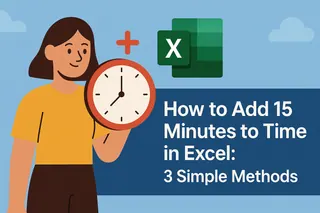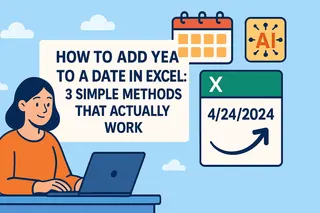Todos já passamos por isso - encarando uma planilha cheia de números que precisam de ajustes percentuais. Talvez você esteja calculando imposto sobre vendas para uma fatura ou aplicando um desconto em preços de produtos. Embora o Excel possa parecer intimidador no início, adicionar porcentagens é na verdade um de seus truques mais simples (e úteis).
Na Excelmatic, ajudamos equipes a automatizar esses cálculos repetitivos diariamente. Aqui estão três métodos infalíveis para adicionar porcentagens no Excel - além de algumas dicas extras para deixar suas planilhas mais inteligentes.
A Fórmula Básica de Porcentagem (Seu Novo Melhor Amigo)
Adicionar uma porcentagem significa aumentar um número por uma fração dele mesmo. Por exemplo:
- Preço original: $100
- Adicionar 20%: $100 + ($100 × 0,20) = $120
No Excel, isso se traduz em uma fórmula simples:
- Insira seus números base na Coluna A (A1-A10)
- Na célula B1, digite:
=A2*(1+0,20) - Arraste a fórmula para baixo na Coluna B
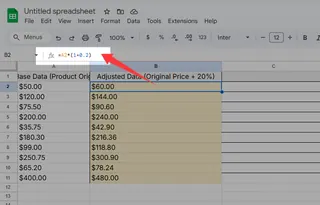
Dica profissional: A IA da Excelmatic pode detectar automaticamente quando você está trabalhando com porcentagens e sugerir a fórmula correta - sem necessidade de memorização!
Método 2: A Abordagem Flexível de Referência de Célula
Inserir porcentagens manualmente funciona para tarefas rápidas, mas e se você precisar ajustar as taxas depois? Aqui está uma maneira mais inteligente:
- Mantenha seus valores na Coluna A
- Insira a porcentagem (como decimal) na célula C1 (por exemplo, 0,15 para 15%)
- Use esta fórmula em B1:
=A1*(1+$C$1)
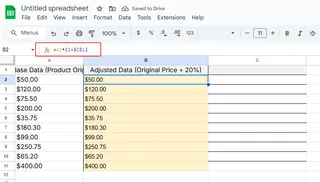
Os cifrões ($) travam a referência para C1 ao copiar a fórmula. Altere C1 uma vez, e todos os cálculos são atualizados instantaneamente - perfeito para cenários como ajustar taxas de imposto em vários produtos.
Método 3: Colar Especial para Ajustes em Massa
Precisa ajustar centenas de preços rapidamente? Experimente este movimento ninja:
- Insira seu fator de ajuste (1,10 para +10%) em qualquer célula vazia
- Copie essa célula (Ctrl+C)
- Selecione seus números alvo
- Clique com o botão direito → Colar Especial → Multiplicar
Boom! Todas as células selecionadas aumentam instantaneamente pela sua porcentagem. Os usuários da Excelmatic adoram combinar isso com nossos recursos de edição em massa para atualizações de preços em larga escala.
Armadilhas Comuns (E Como Evitá-las)
Até os profissionais do Excel cometem esses erros:
❌ Esquecer de converter porcentagens (20% = 0,20)
✅ Solução: A Excelmatic formata automaticamente entradas de porcentagem
❌ Errar referências de célula ao copiar fórmulas
✅ Solução: Use referências absolutas ($C$1) ou deixe a Excelmatic lidar com as referências
❌ Sobrescrever dados originais com Colar Especial
✅ Solução: Sempre trabalhe com cópias ou use o histórico de versões da Excelmatic
Além das Porcentagens Básicas
Depois de dominar essas técnicas, experimente:
- Formatação condicional para destacar mudanças percentuais
- Combinar com ROUND() para números mais limpos:
=ROUND(A1*(1+$C$1),2) - Criar painéis de aumento/diminuição percentual
Para equipes que lidam com cálculos percentuais complexos diariamente, a Excelmatic transforma esses processos manuais com:
✔ Sugestões de fórmulas com IA
✔ Ajustes percentuais com um clique
✔ Verificação automática de erros
✔ Recursos de colaboração em tempo real
Considerações Finais
Seja aplicando um desconto de 5% para fidelidade ou calculando 20% de IVA, essas técnicas percentuais vão poupar horas. O segredo é escolher o método certo para sua tarefa:
- Ajuste único rápido? Fórmula básica
- Planilha flexível? Referências de célula
- Atualização em massa? Colar Especial
Pronto para elevar suas habilidades no Excel? A Excelmatic ajuda você a automatizar cálculos percentuais e centenas de outras tarefas de planilha com assistência de IA. Experimente gratuitamente hoje e diga adeus aos erros manuais de matemática!
"Desde que começamos a usar a Excelmatic, nossa equipe financeira economiza 15+ horas semanais apenas com cálculos percentuais." - Sarah K., Gerente de Operações de E-commerce